
業界最安の海外転送サービス!「Planet Express」のメリットと使い方

日本へ商品発送を行っていないお店からどうしても商品を購入したい時に使える転送サービス「Planet Express」について紹介します。
アメリカに私書箱を作って、その住所に一旦荷物を送ってもらってから日本へ転送してもらうサービスのことです。
私は以前海外から個人輸入する際はOPASを利用していましたが、2023年7月11日付けでPlanet Expressに吸収合併されたため、今後はこちらの転送サービスを主に使っていくことになります。
ホームページの送料計算機で試算してみると、FedExといった速い業者の送料が確かにかなり安い。
そのメリットからアカウント登録、使い方まで詳しく解説していきます。
タップできるもくじ
Planet Expressとは
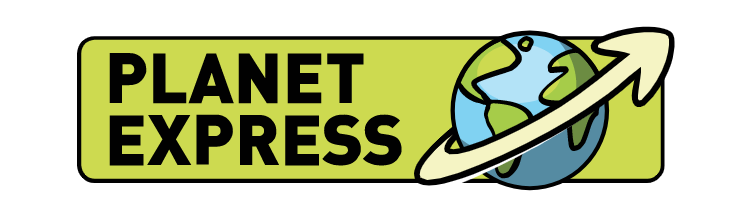
同じ荷物転送サービス会社Shipitoの最高執行責任者が独立して2017年に設立したサービス。ここ最近にできた会社ですが、送料が業界でもトップクラスの安さを誇っていることで評判です。
アメリカのカリフォルニア州にある倉庫を自分の住所にすることができ、そこの住所あてに荷物を送ってもらい、さらに日本へ転送してもらいます。海外でしか手に入らないモノがどうしても欲しい時に利用しましょう。
お店が国際発送してくれないのであればPlanet Expressの出番です。
Planet Expressの利点
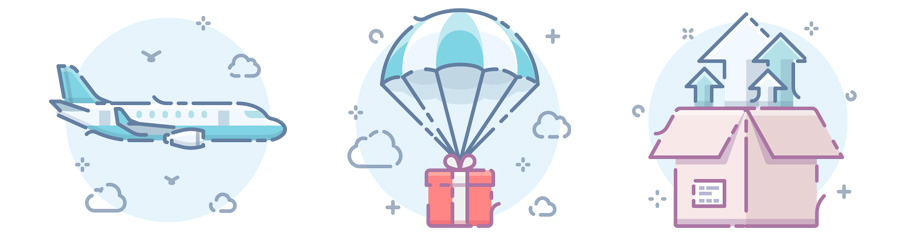
Planet Expressの利点について詳しく見ていきます。
送料が安い
Planet Expressでは毎日非常に多くの荷物のやりとりを行なっています。
そのため、配送業者の大幅なディスカウントが我々にも還元されて送料が安くすむのが強みです。
配送業者を選べる
- USPS
- FedEx
- DHL
- Planet Mail
など複数の配送業者から見積もって好きなものを選ぶことができます。発送のタイミングは自分の好きな時でOKなので便利。
FedExでは関税込みでの発送が可能なため、受け取り時に余計なお金を払わされてどんよりした気持ちになりません。
アカウント作成は無料
アカウントの作成に必要な初期費用は無料です。
必要に応じてプレミアムプラン(月額10ドル・年間50ドル)にアップグレードできます。
まずは一度荷物の発送を経験してみてから考えても良いと思っていますが、大きな買い物をしたり、荷物を複数頼んだりしたい場合は最初から年額のプレミアムプランにアップグレードした方がお得かもしれません。
1番の大きなポイントは、プレミアムプランじゃないと販売税のかからないオレゴン州の倉庫を使えないところです。
オレゴン倉庫なら販売税がかからない
アメリカの私書箱住所はオレゴン州・カリフォルニア州・フロリダ州から選ぶことができますが、このうちオレゴン州はなんと消費税がかからないのでお得に買い物ができます。
無料会員はカリフォルニア州とイギリスしか選択できないため、1,000ドルするような大きな買い物をする場合、9.5%の販売税(CA)を考えると、年間50ドル払ってオレゴンから買った方がお得です。
また、アメリカは大地が広大なので、発送場所からオレゴン州までそれなりに時間がかかる可能性がある…ということは覚えておきましょう。
荷物の転送が早い
OPASでは荷物が倉庫に到着してから受領されるまで2~3営業日かかるとかザラでした。そこから発送リクエストなどをすると結局1週間かかることもあり、かなり遅くてイライラした記憶があります。
Planet Expressでは手続完了までの時間が短縮され、最短で24時間以内に終わることもあるようです。
複数の商品をまとめて梱包
プレミアムプランにすれば、複数の注文や別の店舗で注文した商品をまとめて梱包して発送ができます。
複数の商品を購入した場合、1つずつ発送してもらうとすごい送料になってしまいます。まとめることで大幅なお金の節約になります。
10日間の無料保管期間
商品が届いてから10日間はPlanet Expressの倉庫で無料保管してくれます。10日後は有料保管になり、$0.01ポンド/日の費用がかかります。
プレミアムプランにすれば45日間無料保管してくれます。
日本語での問い合わせにも対応
メール・Facebookアカウントで日本語問い合わせが可能です。
質問やトラブルがあった時など、日本語で対応してくれるのは非常に嬉しいポイントです。
デポジットを入金しなければいけない
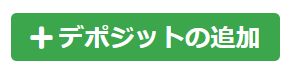
月額会員になる必要はありませんが、最初に5ドルのデポジット入金が必要です。5ドル入れないと住所が取得できません。
ボットや冷やかし対策でしょうか。まだ使っていないのに入金するのはちょっと躊躇するかもしれませんが、転送サービスを使う予定ならPlanet Expressほど安い会社はないと言われています。
とりあえずアカウントだけ作っておいて、利用することが確実になったらデポジットするのが良いでしょう。
チャージした瞬間に住所を取得できます。
Planet Expressの送料はどれくらい?
荷物のサイズによって変わるので一概には言えませんが、計算機で計算してみるとOPASやShipitoに比べてかなり安めな印象です。
特にFedExといった速く届くサービスの値段が安く設定されているので、なるべく1週間くらいで欲しいと思っている方にもぴったりです。
0.5kg、20 x 20 x 20cm、東京までの送料を試しに計算してみました。
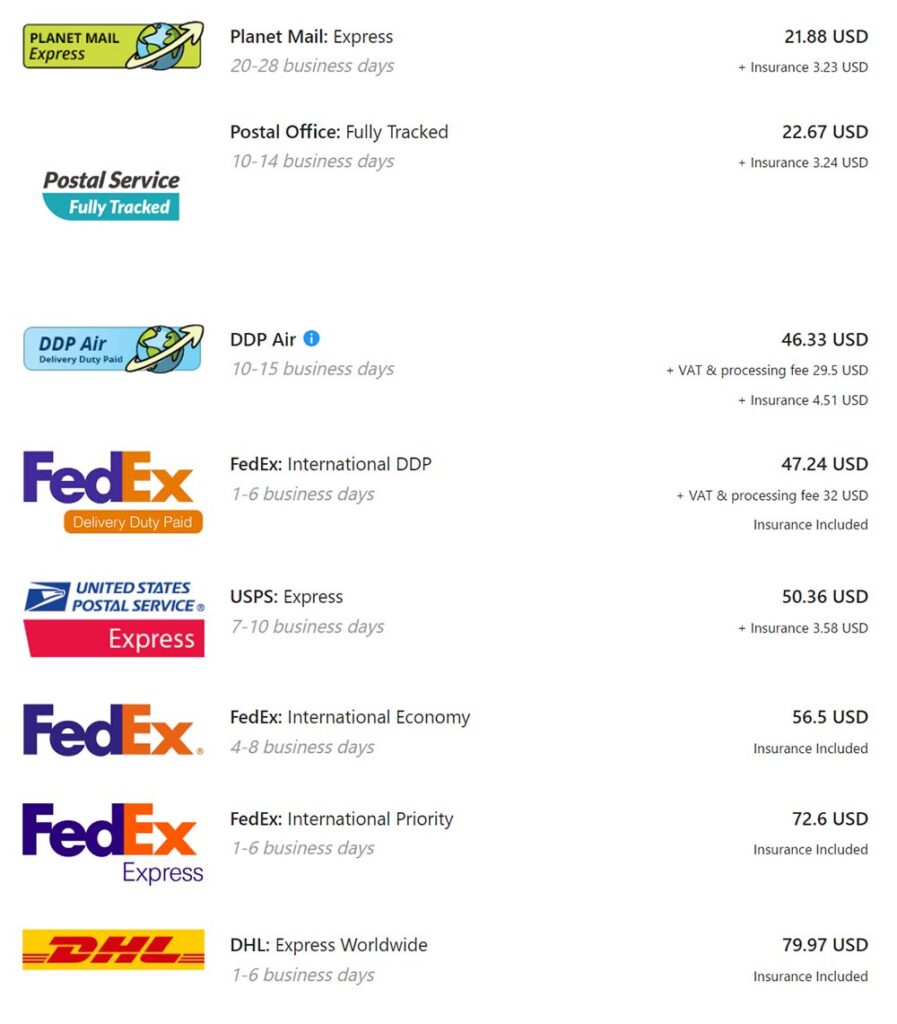
1-6営業日で届くFedEx International DDPで46.33ドル程度。順当な値段な気がします。
Planet mailは破格ですが、あまりに時間がかかるので選択肢としては厳しいところ。時間に余裕があるなら10-14日のPostal Officeがかなり格安ですね。
倉庫に届いた荷物が再梱包されて初めて実際の重さ・サイズともに分かります。なので、見積もりが出るまではあくまで参考程度です。
無料会員と有料会員はどっちがお得か
Planet Expressには2種類の会員タイプがあります。
フリーメールボックス
プレミアムメールボックス
送料やその他のサービスに関しては同じです。
最も大きな違いは免税倉庫の利用可否。高い買い物をすればするほど販売税の負担が大きくなるため、1,000ドルのものを買うならプレミアムプランにしてオレゴンから買ったほうがお得な可能性があります。
無料保管期間が長くなりますが、ものすごく重い荷物を長期間保管しておく・・といったイレギュラーがなければ、無料会員のままの追加料金を支払ってもかなり安いです。
Planet Expressでアカウント登録しよう
Planet Expressの公式サイトは日本語に対応していますが、アカウント作成の際は英語表記になるなどちょっと不安定な部分もあります。
ここからはPlanet Expressでアカウントを登録する方法について解説していきます。
STEP
会員登録を行う
Planet Expressの公式サイトにアクセスします。
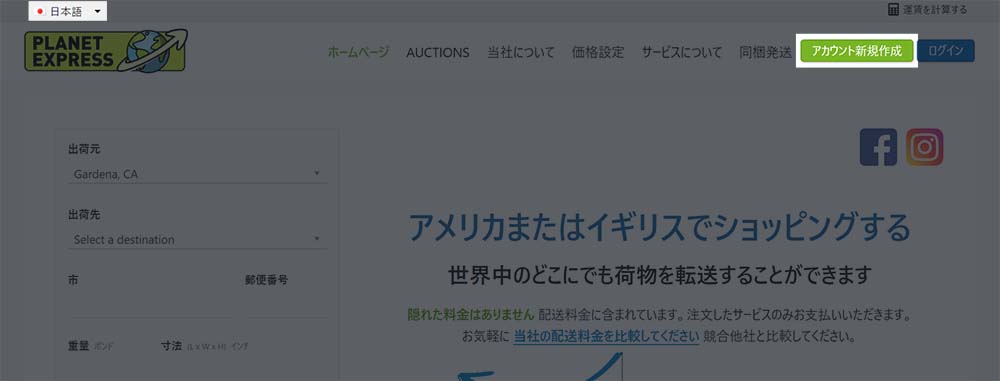
右上の「アカウント新規作成」をクリックします。
もし日本語になっていなかったら左上の言語部分を日本語に変えてください。
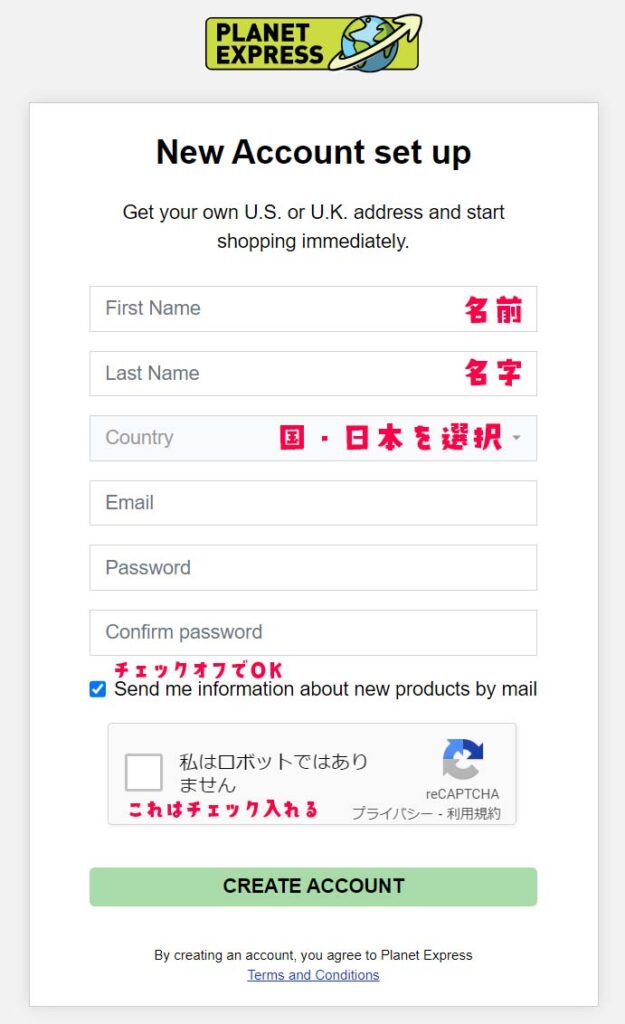
サインアップページが急に英語になるのですが、必要な情報を入力して「CREATE ACCOUNT」をクリックします。
STEP
仮登録メールから本登録
Planet Expressから「Account activation」というメールが送られてきます。
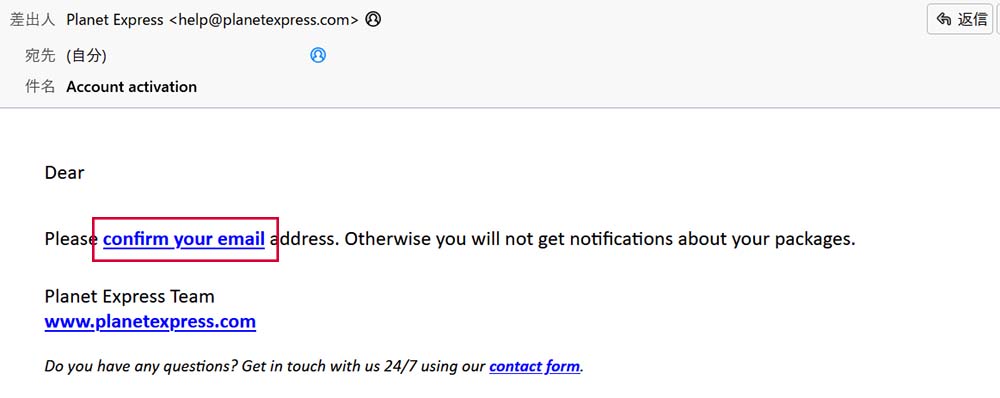
これを開いて「confirm your email」というリンクをクリックして本登録を行います。

登録が終わると「Your email was confirmed」と表示されます。
もしメールが届いていなかったら、Planet Expressのダッシュボードを確認し、「resend if you haven’ received it)」をクリックすると再送されます。
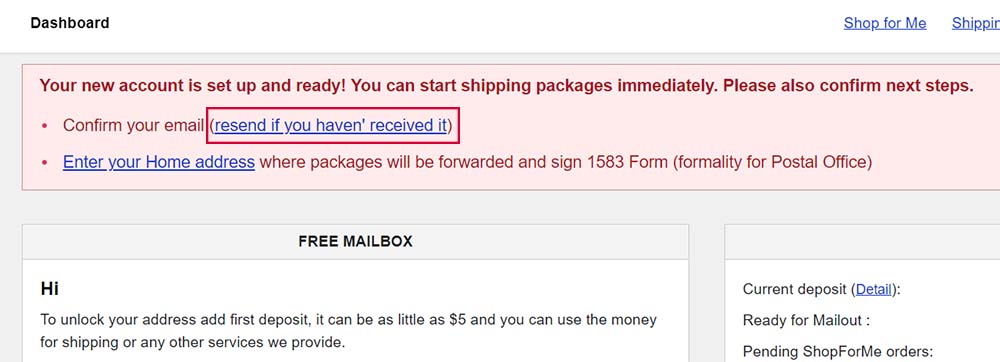
STEP
住所を登録する

次に赤枠で表示されている「Enter your Home address」をクリックして住所を入力します。
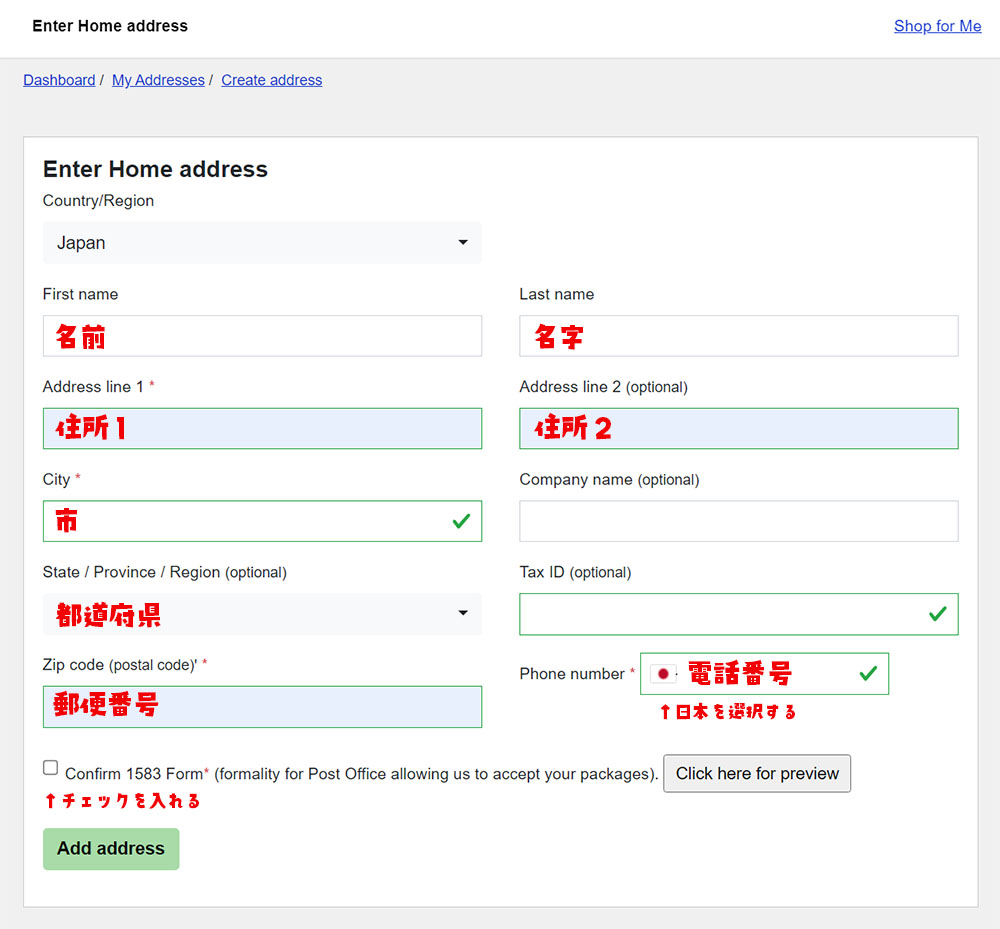
| Country/Region | Japanのまま |
| First name | 名前を入力 |
| Last name | 名字を入力 |
| Address line 1 | 「丁目・番地・号・町名」を入力 |
| Address line 2 | 「マンション名・部屋番号」を入力 |
| City | 市や区を入力 |
| Company name | 空欄でOK |
| State / Province / Region | 都道府県を選択 |
| Tax ID | 空欄でOK |
| Zip code | 郵便番号 |
| Phone number | 電話番号、左端の国マークを選択し、日本を選んでください |
住所変換サイトを利用すると便利です。
Address lineは多少順番が間違っていても意味が通じれば大丈夫なのでそんなに神経質にならないでOKです。ただし郵便番号は間違えるとエライことになりますので注意です。
Confirm 1583 Formにはチェックを入れて、最後に「Add address」をクリック。
FORM 1583とは
Form 1583とは、アメリカ国内で会員の郵便物を転送サービス会社が代理受け取りするために必要な書類です。アメリカの法律によって提出が義務付けられています。
しかし、荷物のみの場合は本来提出の必要はありません。ここでは合意でOK。
STEP
デポジット入金する
Planet Expressでは、アメリカの住所を手に入れるためにまずデポジット入金しなければいけません。不正やいたずら防止のためと思われます。
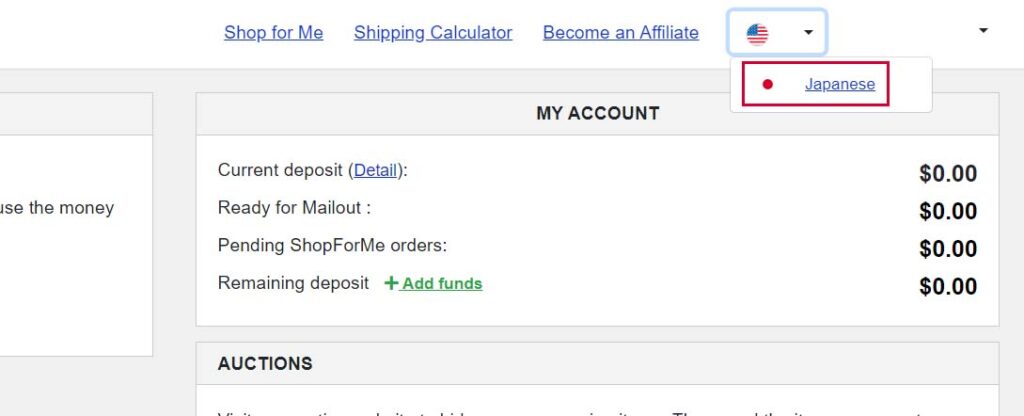
なぜか英語のままだったので、右上の国マークをクリックしてJapaneseに変更します。これが表示されていない場合、一度サインアウトしてログインしなおすと表示される可能性があります。
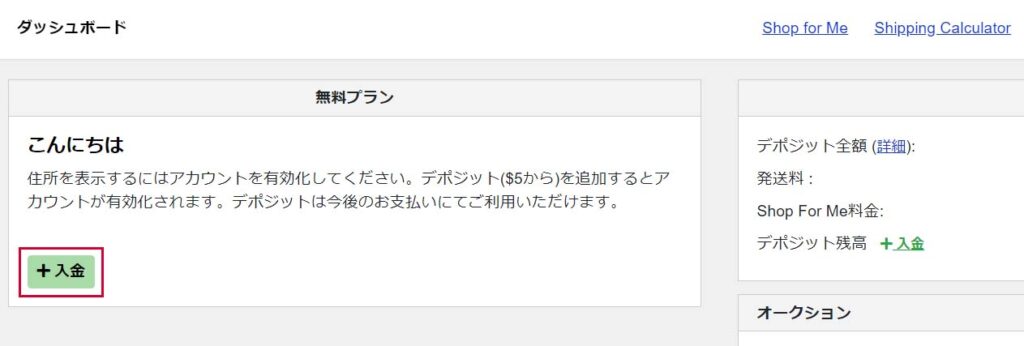
「入金」をクリックします。
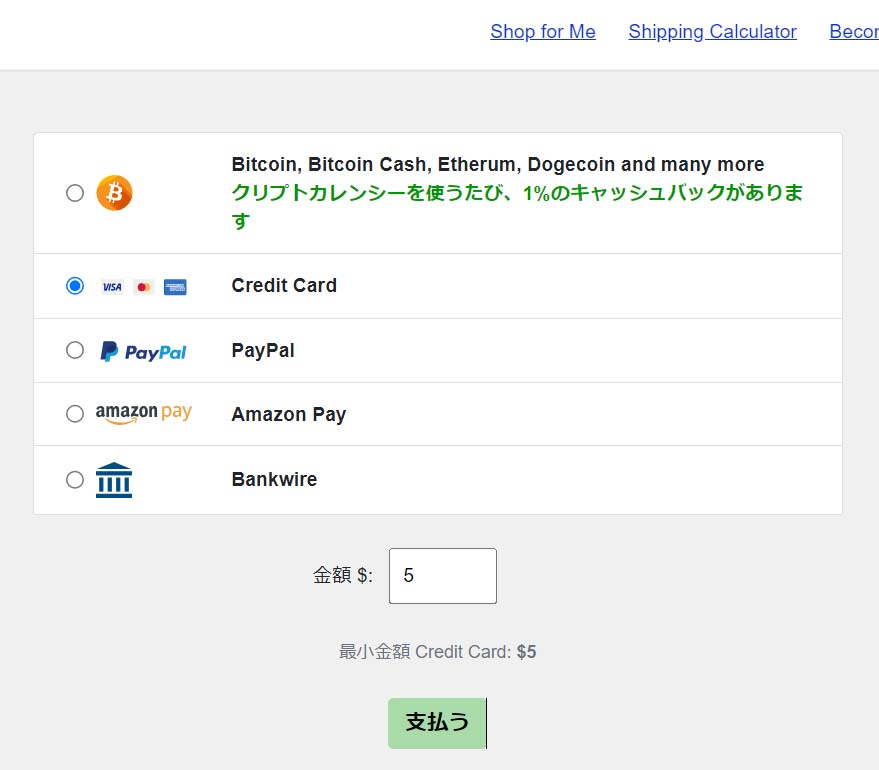
まずは住所が手に入らないとどうにもならないので、最低金額である$5を入金します。
複数の支払い方法が表示されますので、好きなものを選択して「支払う」。

クレジットカードを選択したら上記のような画面に移動しました。さらに「支払う」で決済します。
アメリカの住所を確認する
デポジット追加が完了したら、アメリカ・イギリスの住所がもらえます。
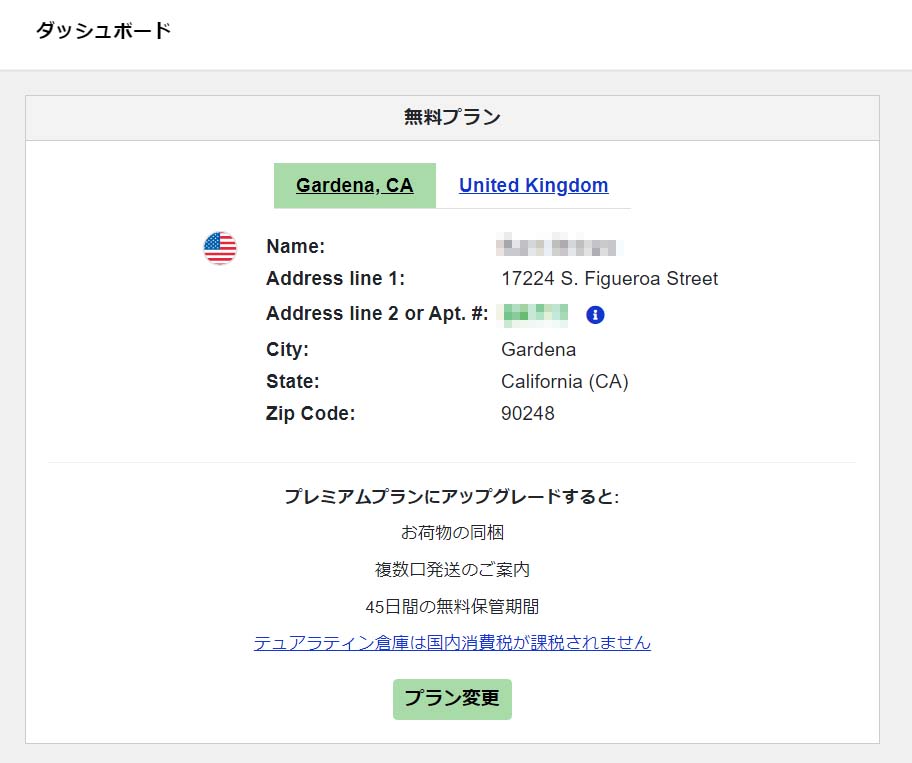
先程まで「入金」と表示されていた部分に住所が表示されています。この住所を使って買い物をします。
Address line 2 or Apt. #:というところにB0000のように数字が表示されますが、これがSuite IDといって大事な番号となります。買い物の時は書き漏らさないようにしましょう。
以上で基本的な登録作業は終わりです。ここからは実際に取得した住所を使って買い物をしていきます。
電話番号について
Planet Expressでは電話番号を提供していないため、基本的には日本の自分の電話番号を入力します。
しかし、それでははじかれる可能性があります。例えば+81(国番号)を入力しても反映されないとか。eBayとかは電話番号がないと住所登録できません。
適当な電話番号で発送した場合、最悪ロストした場合などに問題が起こる可能性があります。
Planet Expressのサポート電話番号を入力するという方法もありそうですが、公式の見解としてはあくまで自前の番号を使えとのことなので、いざという時に対応してくれない可能性が高いです。
最悪それでもいいと思いますが、問題があった時は泣く可能性があることを認識しておきましょう。
アメリカの電話番号取得サービスは基本有料のものばかりで、Skypeでもなんでも基本的に月額制です。
そこで1番おすすめなのが「NextPlus」というアプリによる無料電話番号取得。
アプリストアからダウンロードし、手順に従ってカリフォルニアのTorrance(市外局番310)でカスタム電話番号をゲットし、それを入力しましょう。
この番号は1週間ほど使わないでいるとロストして他人に再利用されてしまいますが、50クレジットで1ヶ月間番号をキープできます。
この50クレジット、お金を払わなくても、広告動画を1回見ると4クレジット取得でき、閲覧回数に上限はないため13回見ればすぐに貯まります。
Planet Expressの使い方を解説
ここでは実際にPlanet Expressを使って商品の転送を行います。
まずは、先ほど取得したアメリカ住所を使って買い物しましょう。
住所を入力する
お店で届け先住所を入力する際に、取得したアメリカ住所を入力すればOK。
請求先(Billing Address)は日本に自宅にしておきましょう。
電話番号は先に解説したNextPlusのものを使うか、日本の番号を受けつければ自分の番号で登録します。
荷物が倉庫に届いたら発送手配
荷物が倉庫に届くと「アカウント内のパッケージ」に到着した荷物の詳細が自動追加されます。
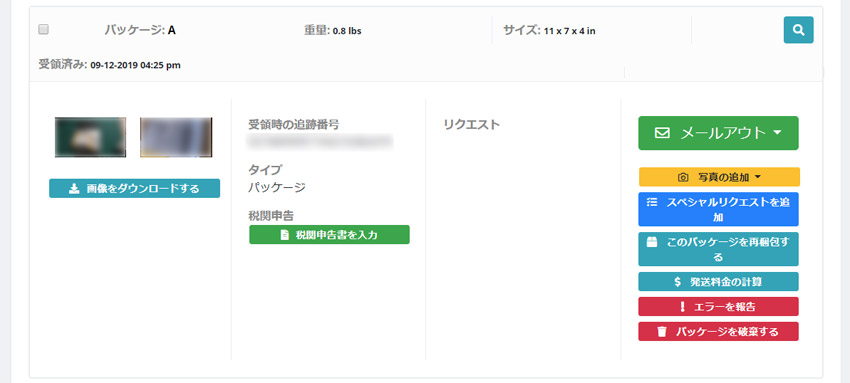
商品の写真、重量、サイズなどの詳細が書かれています。
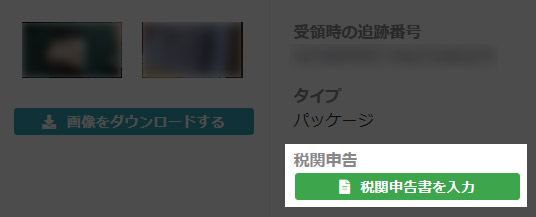
「税関申告書を入力」をクリックし、商品の詳細について記入します。
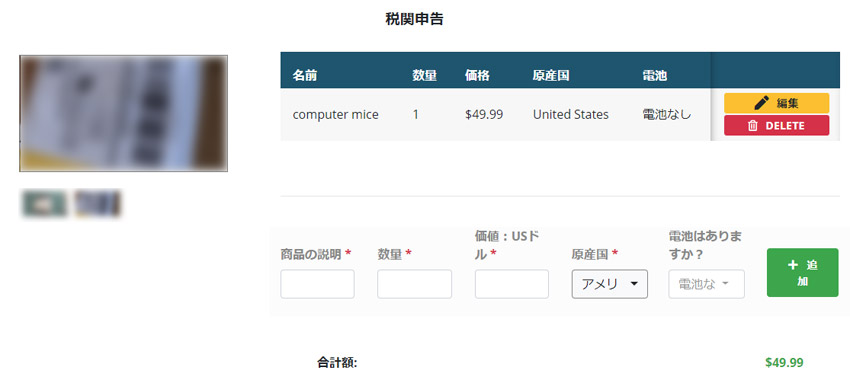
必要事項を記入して「+追加」をクリック。上記はマウスを購入したときのもの。
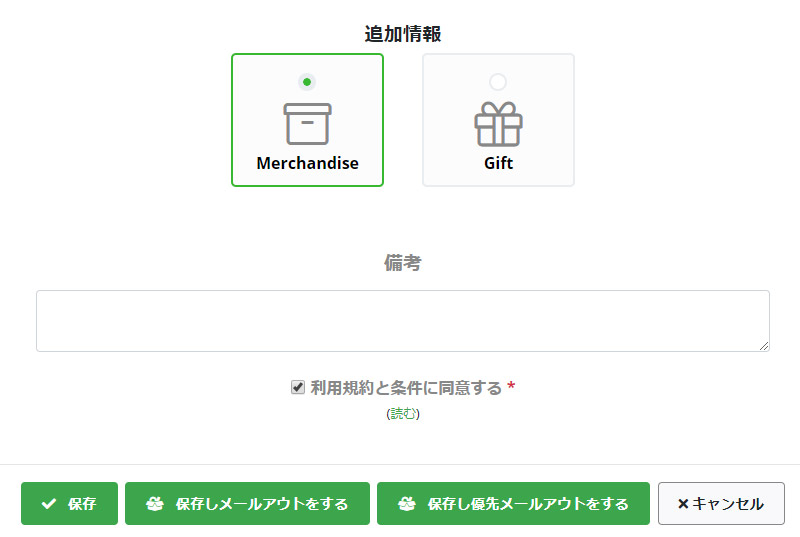
購入・輸入しているので「Merchandise」を選びます。「Gift」だと関税がかからなくなりますが、違法行為に該当すると思われるのでやめておいたほうが良いかと。
「利用規約と条件に同意する」にチェックを入れます。再梱包や写真の追加など、他に何もすることがなければこのまま「保存しメールアウトをする」をクリック。
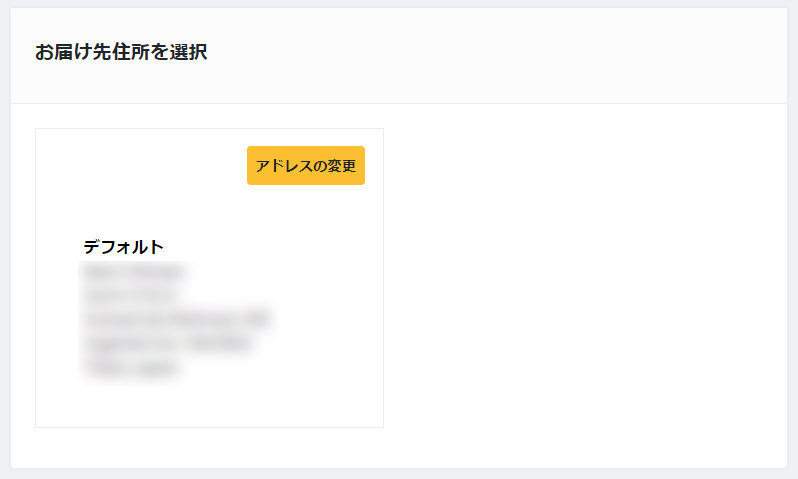
お届け先住所が正しいことを確認し、住所の部分をクリックします。
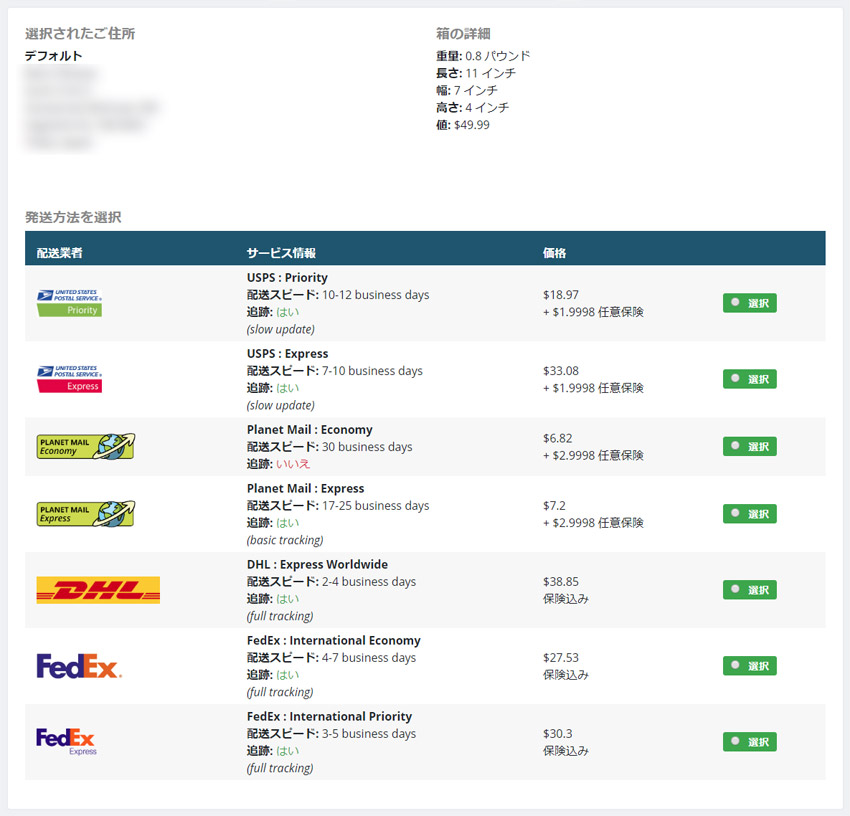
ここでパッケージの詳細と、発送業者一覧を確認することができます。配送スピードや値段などを考慮してどれかを選択しましょう。
ちなみに私は FedEx:International Priority にしました。
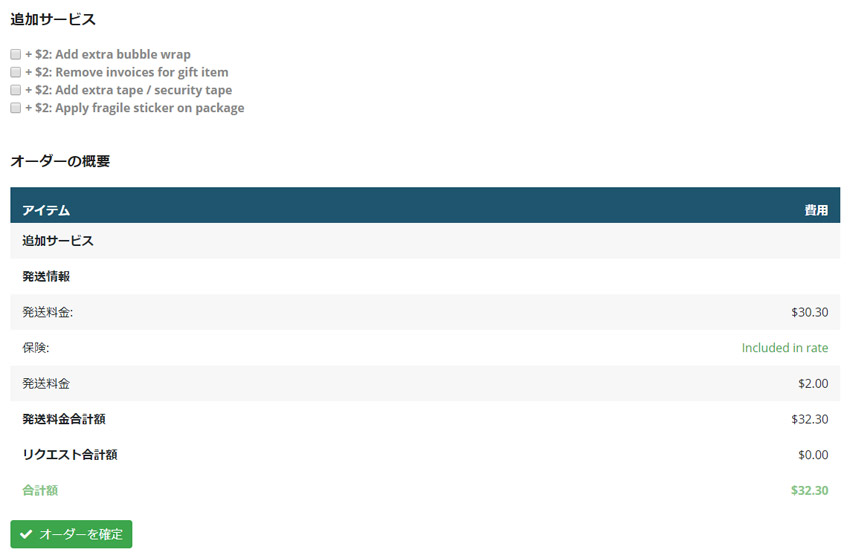
業者を選択すると「追加サービス」という項目が出現します。
- Add extra bubble wrap:追加の緩衝材
- Remove invoices for gift item:ギフト用商品として請求書を取りのぞく
- Add extra tape / security tape:テープを追加する
- Apply fragile sticker on package:壊れ物ステッカーを貼り付ける
必要であればサービスにチェックを入れましょう。
オーダーの概要を確認し、値段がOKであれば「オーダーを確定」をクリックします。
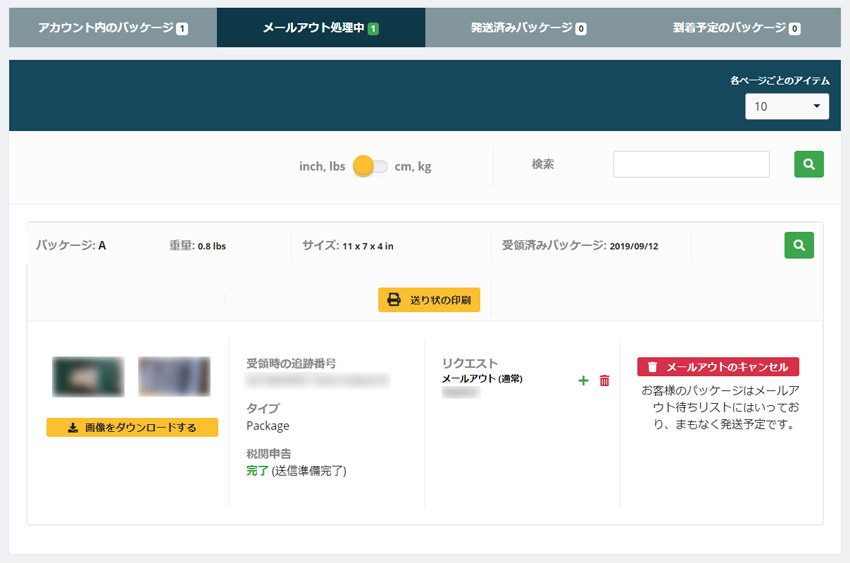
パッケージが「メールアウト処理中」に追加されました。これで発送を待つことになります。
デポジットにお金が入っていれば勝手に発送されるはずだと勝手に思ったので、残高を「デポジット残高→+デポジットの追加」から追加しておきました。
無事発送されて着荷したので、問題なくサービスを利用できました。
まとめ:Planet Expressは自社配送サービスが安い
海外から日本へ荷物を転送するサービス「Planet Express」のメリットや使い方について解説しました。
業界最安と言われているだけあり、他の転送サービスと比べても多少安く発送できたかと思います。
どちらも同じような重量・サイズのゲーミングマウスを購入しました。速い業者を使うとそこまで大きくは変わらないですね。
Planet Expressは自社の配送サービスが桁違いに安いので、ある程度時間がかかっても良い方は「Planet Mail Express」か「Postal Office」で発送すればかなり送料を節約できます。
OPASは無料でオレゴン州の倉庫を利用できたのが強みだったのですが、Planet Expressに吸収され、プレミアムプランにならないと利用できなくなってしまいました。
その辺は残念ですが、年額で50ドルとそこまでべらぼうに高いわけでもないため、定期的に利用する方はアップグレードしておくことをおすすめします。













